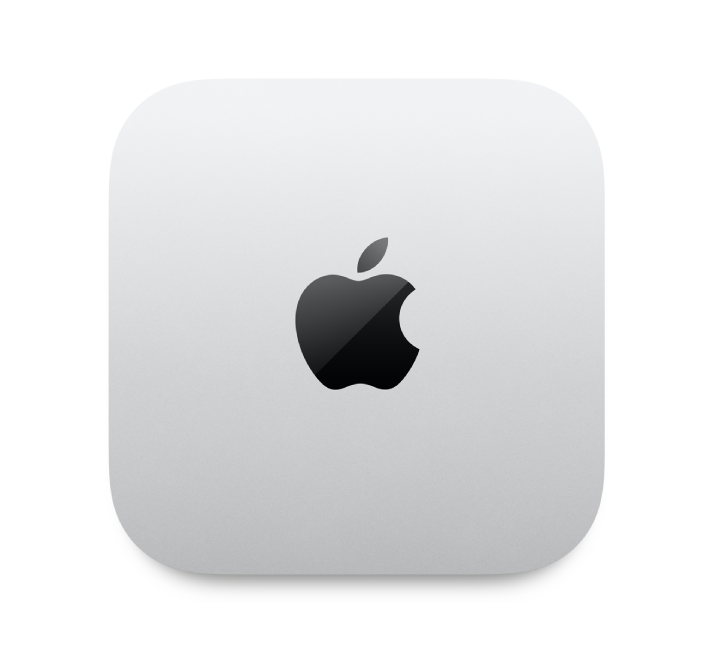
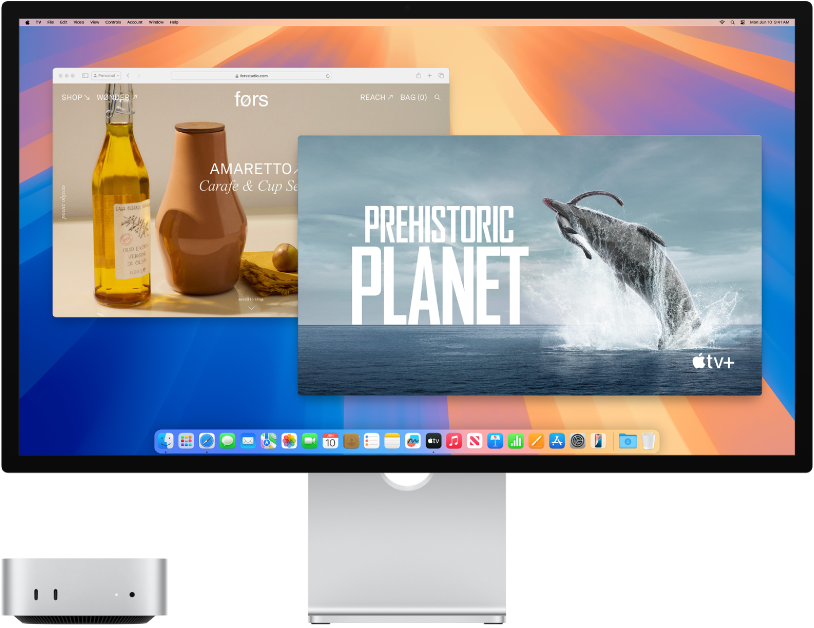
Жаңа Mac компьютеріңізді қарау
Mac mini компьютеріңіздің порттарына, қосқыштарына, керек-жарақтары мен басқа мүмкіндіктеріне жылдам кіріспе алыңыз.
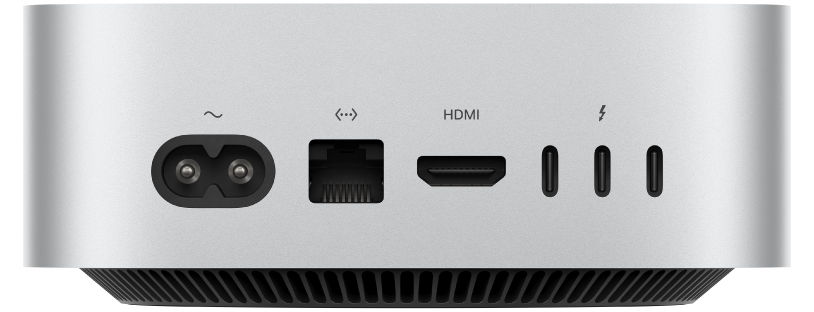
Жұмысты бастағыңыз келеді ме?
Дисплейді, пернетақтаны және тінтуірді немесе тақтаны қосқаннан кейін Mac mini компьютеріңіздің артындағы қуат түймесін басыңыз. Setup Assistant нұсқауларын орындаңыз, сонымен болды, жұмыс істей бересіз.
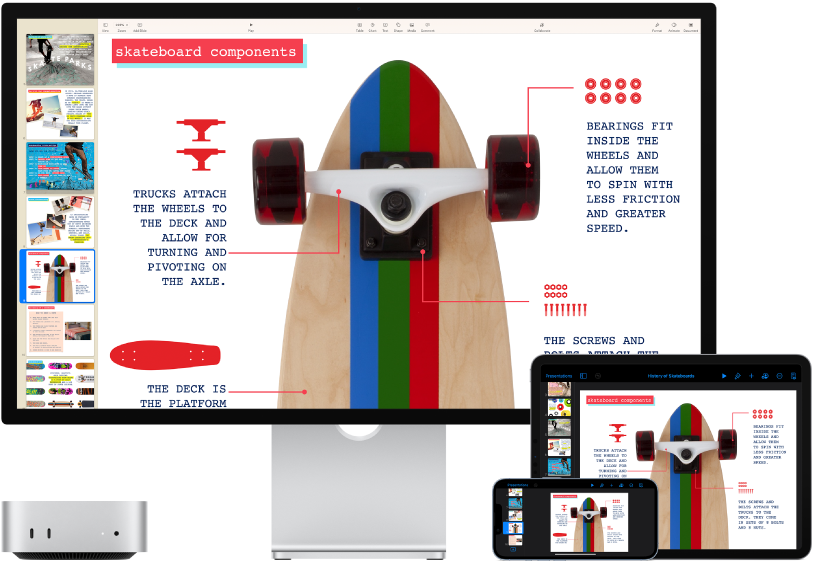
Үндестірген күйде болыңыз
iCloud қызметімен құжаттарға, фотоларға және т.б барлық құрылғыларыңыздан қол жеткізіңіз. Және Mac mini компьютеріңізді iOS және iPadOS құрылғыларыңызбен телефон қоңырауларын шалу және қабылдау, құрылғылар арасында көшіру және қою немесе Instant Hotspot жасау үшін пайдаланыңыз.
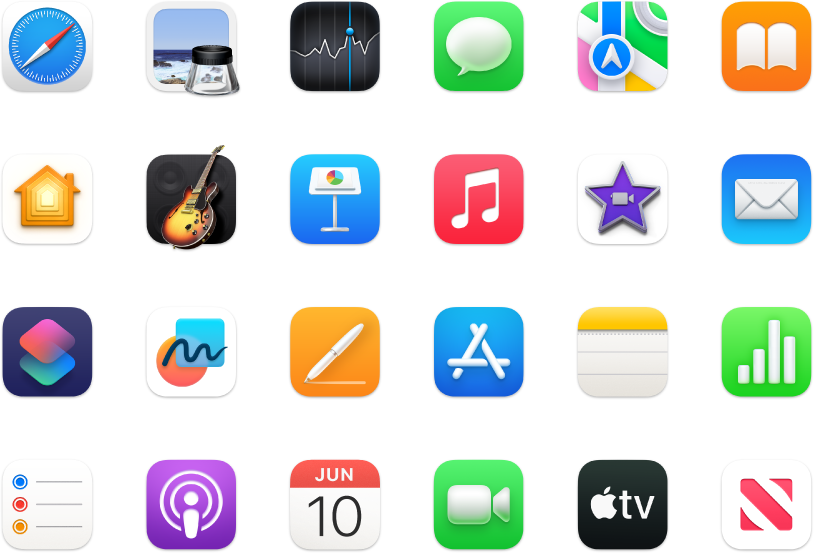
Көбірек тапсырма орындаңыз
Mac mini компьютеріңіз байланыста болуыңызға көмектесетін, шығармашылықпен айналысуыңызға мүмкіндік беретін және сағаттаған ойын-сауықтарды ұсынатын және т.б. кірістірілген қолданбалармен келеді.
Mac mini компьютеріңіздегі қолданбалармен орындауға болатын нәрселер туралы мәліметтер алыңыз
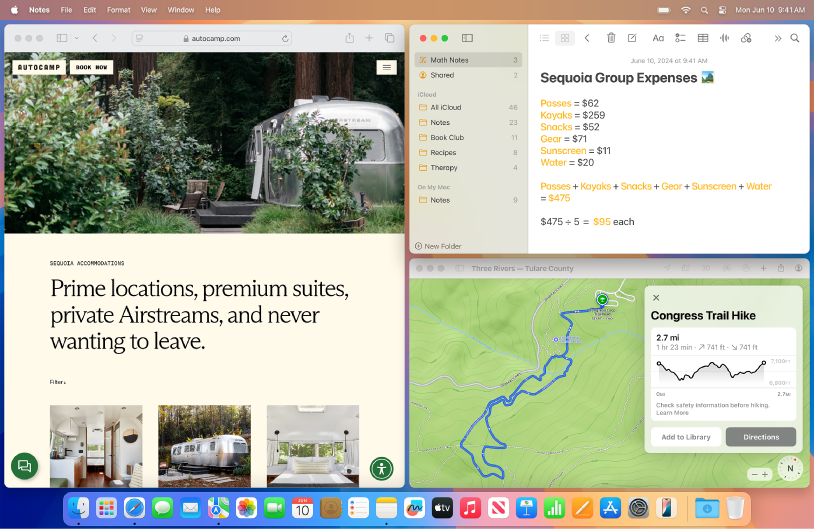
Жаңа мүмкіндіктерді табыңыз
Жаңа macOS Sequoia жүйесінде және қосылған қолданбаларыңызда қандай жаңа мүмкіндіктер барын табыңыз.
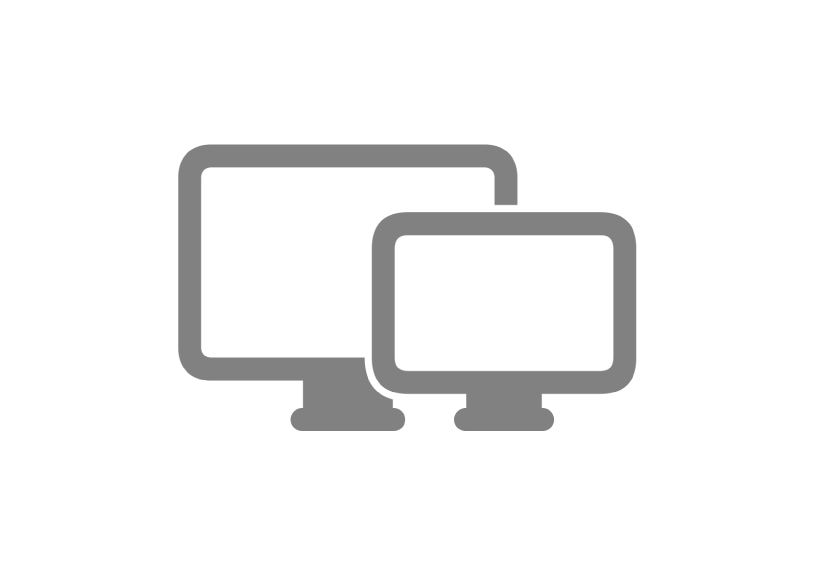
Дисплейді қосу
Mac mini үш сыртқы мониторға дейін қолдайды, бұл сізде кез келген орнатуда икемдеуге дайын жұмыс үстелі бар екенін білдіреді.
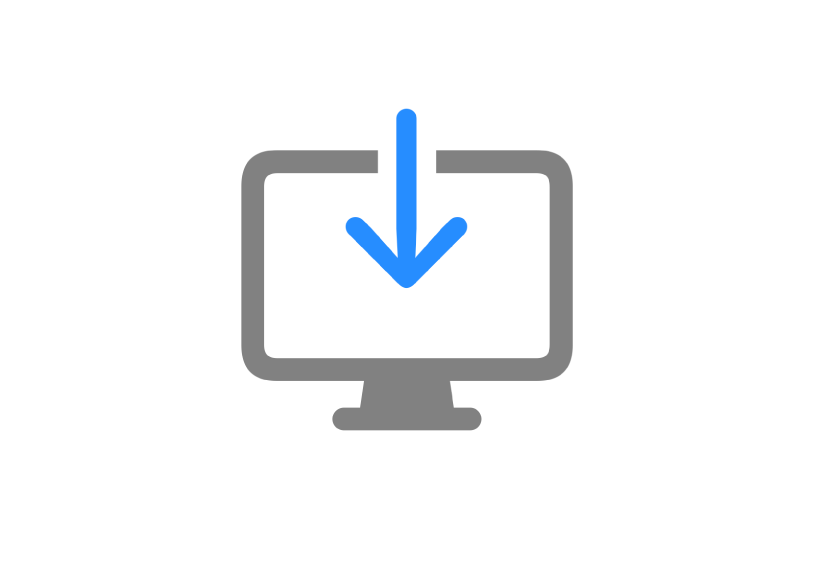
Ақпаратты тасымалдау
Файлдар, контактілер, тіркелгілер және т.б. сияқты деректеріңізді басқа компьютерден жаңа Mac компьютеріңізге көшіріңіз.
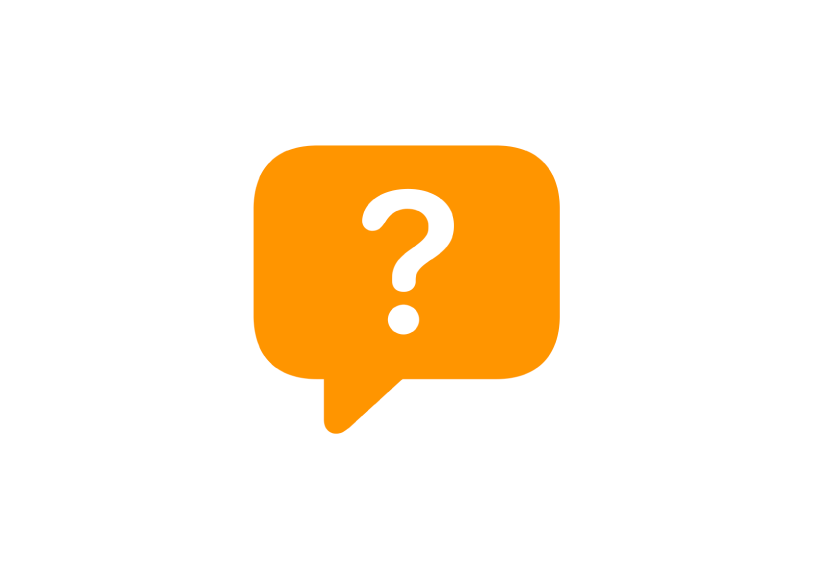
Жалпы сұрақтар
Mac mini компьютеріңіз туралы қосымша мәліметтер керек пе? Mac компьютеріңіз туралы жалпы сұрақтарға жауаптарды табыңыз.
Mac mini Жұмысты бастау нұсқаулығын шолу үшін беттің жоғарғы жағындағы «Мазмұны» түймесін басыңыз немесе іздеу өрісіне сөзді немесе тіркесті енгізіңіз.
Көбірек көмек керек болса, Mac mini Support веб-сайтына кіріңіз.